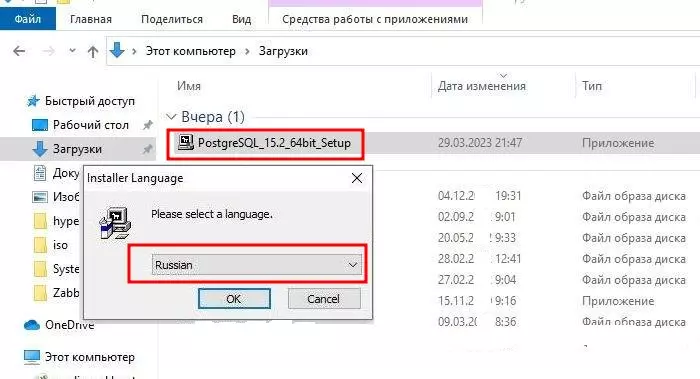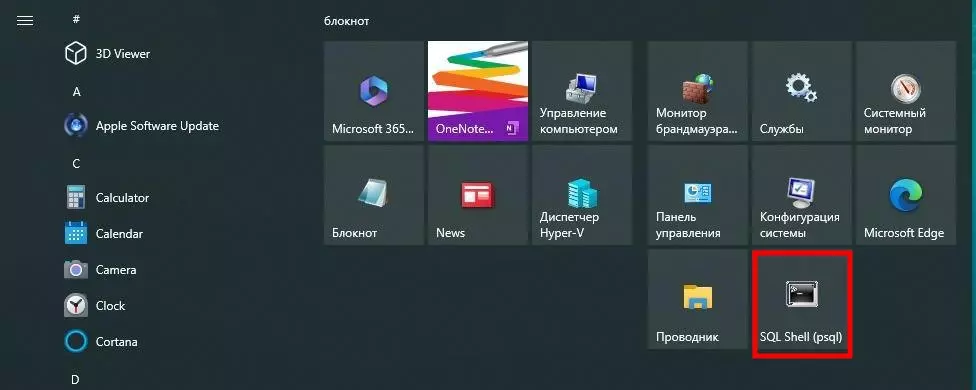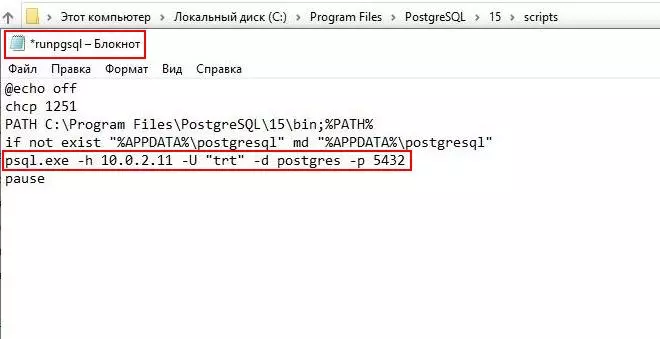Введение.
Сервер баз данных PostgreSQL становится всё более популярным в корпоративных сетях. Причины по которым компании выбирают и мигрируют на платформу PgSQL различны и имеют под собой многие причины. Ландшафт сетевых устройств многих компаний включают в себя «огород» из устройств Windows и Linux. Без единого стандарта сетевых протоколов работа многочисленного парка таких устройств было бы не возможно.
В статье блога описывается возможность подключения рабочей станции Windows к серверу PostgreSQL с помощью терминального клиента psql из пакета PgSQL.
Дополнительный учебный материал о работе с сервером PostgreSQL см. здесь.
Подготовка.
- Стенд:
- Cервер ALT Linux, имя: lin-pq; IP 10.0.2.11;
- PostgreSQL X.X
- ПК Windows 10, имя: win, IP=10.0.2.30
- Пользователь. имя: trt
Для выполнения дальнейших действий, необходимо скачать установочный пакет PostgreSQL для Windows. Версия не имеет значения, нам из всего пакета нужен только клиент psql.
Скаченный дистрибутив PostgreSQL для Windows сохраняем на диске рабочей станции Windows.
Установка psql для Windows.
Процесс установки psql показан ниже, в галереи. Стоит напомнить, что технические данные рабочей станции Windows, при работе с сервером PqSQL не отличаются от обычных требованиях к ПК при работе БД.
После старта мастера установки, выполните следующие действия.
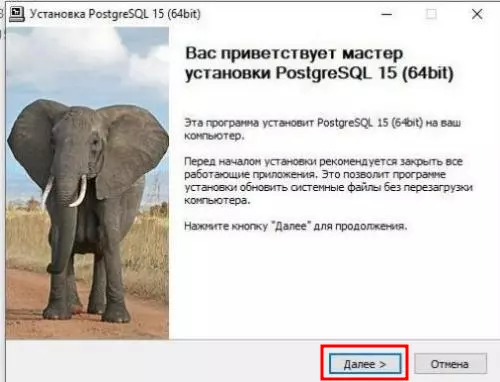
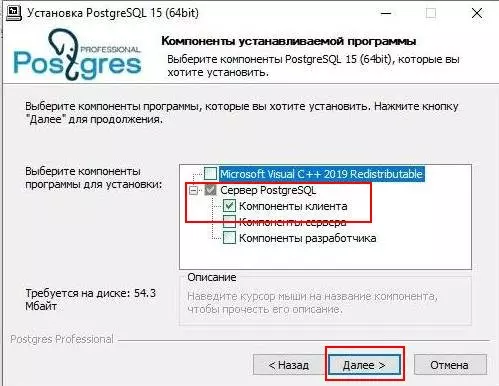

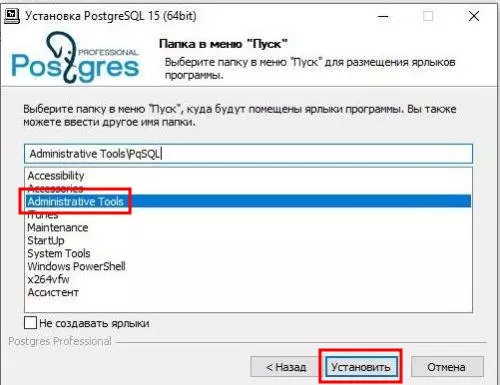
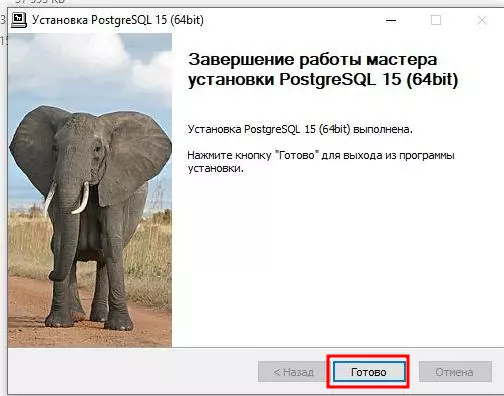
Обратите внимание, Шаг2, мы отметили из всего пакета только клиент psql. В качестве каталога где будет располагаться иконка psql, Шаг4, выбрана папка «Инструмент администратора».
Пользователь может выбирать папку и название ярлыка psql.
Настройка клиента psql.
После того, как клиент psql для Windows установился, необходимо провести редактирование настроек запуска клиента. Это значит, при обращении к ярлыку, запрос на подключение выполнялся бы строго по определённому сетевому адресу. По условию, рабочая станция Windows должна удалённо подключатся к серверу PostgreSQL для управления SQL запросами.
При первой установке psql пытается связаться с локальной базой.
Изменить путь вызова клиента, для подключения к серверу PqSQL можно переписав файл настроек, runpgsql, который находится в папке C:\Program Files\PostgreSQL\15\scripts.
Щёлкая по названию файла runpgsql, вносим изменения в строку с именем сервера PgSQL, по которому происходит подключение клиента psql.
Подключение к серверу PqSQL.
Все подготовительные действия для работы клиента psql выполнены, остаётся, щёлкнув по иконке, создать подключение к серверу.
После входа в консоль сервера PgSQL, создадим SQL запрос, с помощью ключа \l клиента psql.
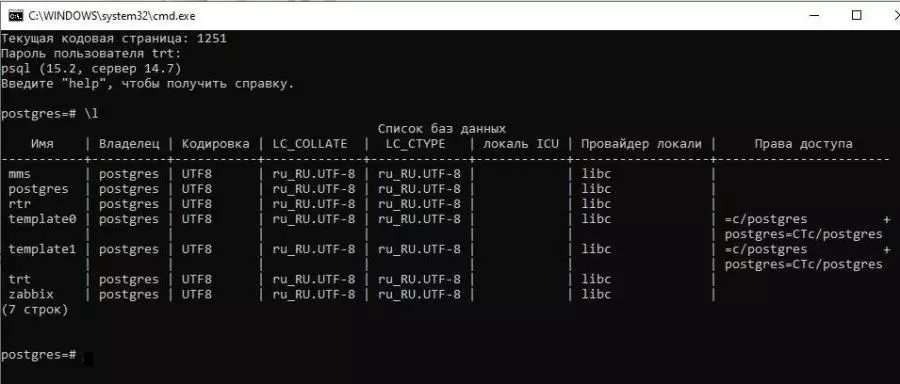
Всё работает, клиент выполняет команды, безопасность соединения обеспечивается алгоритмом шифрования при соединении.
Заключение.
Достоинство использования этого способа соединения с сервером PgSQL заключается в использовании «штатного» клиента входящего в серверный дистрибутивный пакет PostgreSQL для Windows. Ошибки при работе с psql сведены к минимуму, т.к клиент является «родной» частью системы сервера баз данных и значительно «легковесным» по сравнению с другими аналогичными программами.